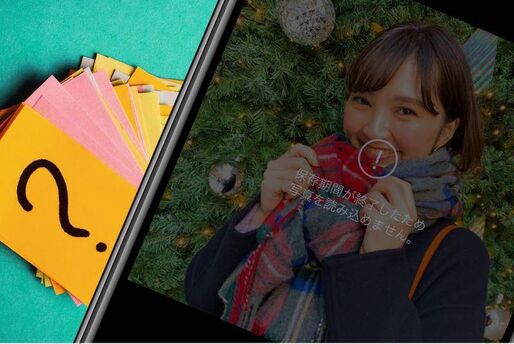LINEのトークで、少し前に受け取った写真を見ようとすると、読み込みエラーが出てしまうことがあります。トークで送受信した写真や動画の保存期間がどのくらいあるのかは現在非公表であり(かつては2週間)、いつ保存期間が終了するかはわかりません。
そこで本記事では、LINEで受信した写真・動画が読み込めない原因と保存期間の関係、保存期間を過ぎた写真は復元(復活)できるのかを解説。予防策として、写真や動画を端末やアルバムなどにバックアップ保存しておく方法も紹介します。機種変更に伴うLINEの引き継ぎ時にも有用です。
LINEトークで送受信した写真・動画の保存期間は非公表
友だちとのトークで写真・動画を受信した際、保存期間がどのくらいなのか気になるところです。LINEのトーク上でやりとりした写真や動画が読み込めなくなるまでの期間は、かつては「2週間」とされていましたが、現在は公表されていません。
つまり、トークで受信した写真や動画の保存期間がいつ終了するのかはわからないということです。
弊社サーバーでの画像や動画は、一定期間のみ保存されています。
保存期間を終了した後は、画像の閲覧や動画⋅ボイスメッセージの再生ができなくなります。
※保存期間の詳細は案内しておりません
実際に検証したところ、2週間前に受信した画像の保存期間が過ぎてしまったトークがある一方、1カ月前に受信した画像を見られるトークもあり、バラつきが見られました。
トーク内にある写真・動画の枚数や、画像・動画そのものの容量によって変わることも推測されますが、詳細は非公表のため具体的な基準は不明です。
写真・動画の保存期間を過ぎるとどうなる?
保存期間が終了した写真・動画はどうなるのか、保存期間が終了した写真・動画を見る方法はあるのかを解説します。
保存期間を過ぎるとトーク上の写真・動画を読み込めなくなる


保存期間が過ぎた写真や動画を拡大表示しようとすると、「保存期間が終了したため写真を読み込めません。」などと表示されることがあります。

iOS版LINE

Android版LINE
機種変更時にトーク履歴を引き継いで復元した写真・動画や、あまりに古いものなどは、サムネイルすらも表示されないケースもあります。
これらは、LINEのサーバー上での画像や動画の保存期限が切れてしまい、すでにデータが消えてしまったために生じる事象です。こうなると、もうその写真や動画を再生したり、端末に保存したりできません。
一度でも写真を拡大表示していれば、保存期間後も読み込める
一度でも拡大表示したことのある写真であれば、受け取ってから数週間経っていても再び拡大表示できます。写真を最初に拡大表示したとき、LINEアプリ内に「キャッシュ」として保存されるためです。「キャッシュ」はアプリの動作を速くするために一時的に保存されたデータのことをいいます。
受信した写真を都度開くのが面倒であれば、受信した写真を自動的に保存(ダウンロード)するような設定もできます(方法は後述)。
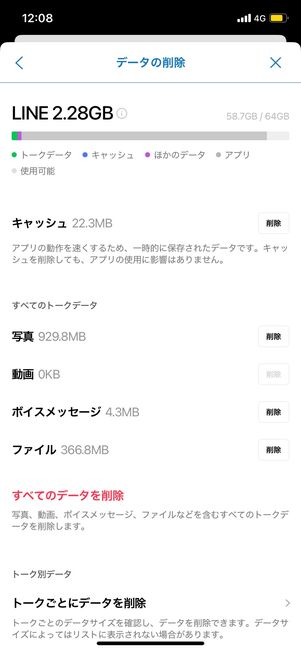
「ホーム」タブの設定ボタン→[トーク]→[データの削除]と進んだ画面。キャッシュなどを削除できる
ただし、キャッシュに保存した写真データが多くなりすぎると、LINEの動作が重くなる(遅くなる)原因になりえます。
また、過去に拡大表示してキャッシュに保存していた写真・動画であっても、キャッシュを削除してしまうと、保存期間経過後に閲覧できなくなる点に注意が必要です。大切な写真は、後述するいずれかの方法で保存しておきましょう。
なお、機種変更時などにトーク履歴をバックアップして引き継ぎした場合、LINEアプリ内に保存された画像データは削除されます。
保存期限が過ぎた写真・動画は復元できない
トークで受信した写真・動画の保存期限が過ぎて閲覧できなくなってしまった場合、その写真・動画を復元する方法はありません。友だちにもう一度同じ写真・動画を送り直してもらうしか、保存期限が過ぎた写真・動画を見る方法はないのです。
保存期限切れを防ぐために、LINEの有料プラン「LYPプレミアム」に登録して写真・動画を含むトーク履歴の保存期間を無制限にするのがおすすめ。お金をかけずに対処する場合は、前述の通り写真・動画を拡大表示してキャッシュデータとしてアプリ内に保存するか、後述する方法で写真・動画を保存するしかありません。
LINEで受信した写真・動画の保存(バックアップ)方法
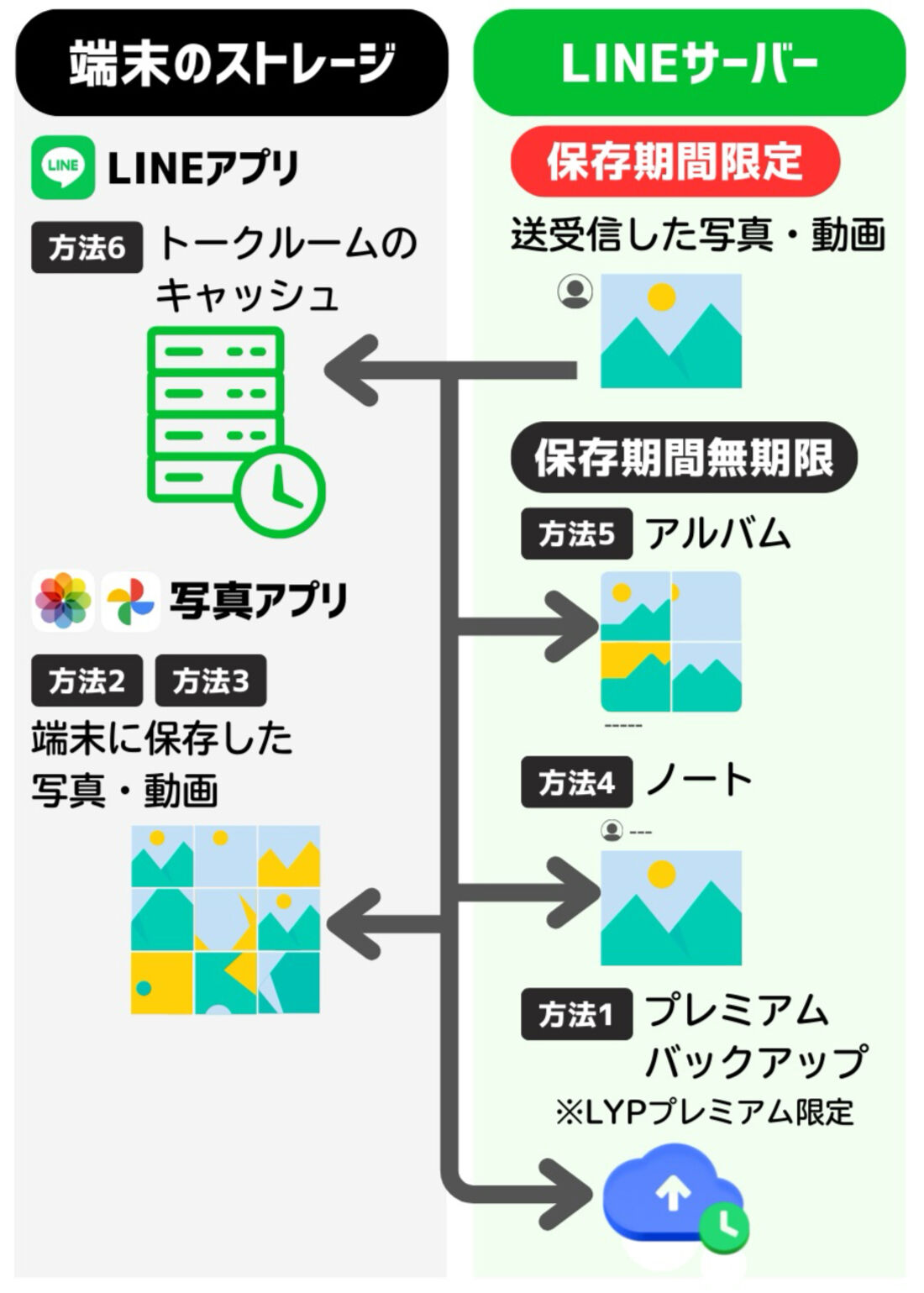
LINEで受信した写真・動画を保存する6つの方法
LINEで受け取った写真や動画は、早めに保存(バックアップ)しておきましょう。最も手軽なのは、有料プランであるLYPプレミアムに登録して「プレミアムバックアップ」を利用する方法です(方法1)。「プレミアムバックアップ」では保存期間が無制限になるため、特別な操作をしなくても保存期間を気にせずにLINEを使えます。
無料でバックアップしたい場合、スマホにダウンロードして保存するのが基本です(方法2、方法3)。
| メリット | デメリット | |
|---|---|---|
| 方法1:LYPプレミアムに登録して写真・動画の保存期間を無制限にする |
|
有料(月額508円) |
| 方法2:写真・動画を1枚ずつ(個別に)ダウンロードしてスマホに保存する |
|
端末のストレージ容量を消費する |
| 方法3:写真・動画をまとめてダウンロードしてスマホに一括保存する | ||
| 方法4:LINEの「アルバム」に保存する |
|
動画は保存できない |
| 方法5:LINEの「ノート」に保存する | LINEのサーバーに写真を保存できる |
|
| 方法6:受信した写真をキャッシュデータとして自動保存するように設定する |
|
|
写真をダウンロードせず、「アルバム」「ノート」といったLINEの機能を利用して保存する方法もあります。写真や動画を自分だけでなく友だちとも共有し続けたい、あるいはLINEの写真や動画はLINE上で管理したいといった場合に便利です(方法4、方法5)。
ちなみにLINEアプリ内に自動的に一時保存(キャッシュ)する設定もできます(方法6)。しかしキャッシュは、あくまでLINEアプリ内に一時保存されるデータに過ぎないので、機種変更をおこなうと削除されてしまう点に注意が必要です。
LINEに存在したオンラインストレージ機能「LINE Keep」は、保存期限なしで写真や動画を残しておけましたが、2024年8月にサービスを終了しています。
以下、トークの写真・動画を保存する6つの方法を紹介します。
方法1:LYPプレミアムに登録して写真・動画の保存期間を無制限にする
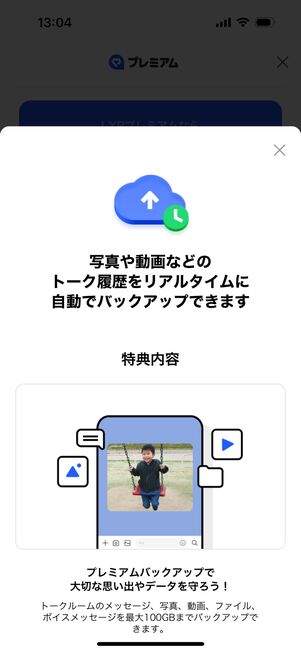
LYPプレミアム会員向けの機能「プレミアムバックアップ」
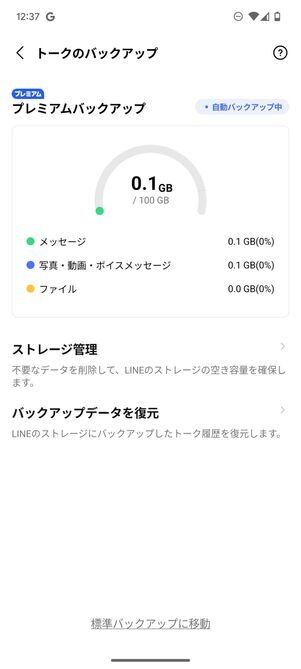
メッセージや写真などのトーク履歴がLINEのストレージ(100GB)にバックアップされる
LINEヤフーが提供するサブスクリプションサービス「LYPプレミアム」(月額508円)に登録すると、「プレミアムバックアップ」機能を利用できます。プレミアムバックアップとは、LINEのトークで送受信したデータをLINEが管理するクラウドサーバーに保存する機能です。もちろん、写真や動画も保存可能。保存は自動でおこなわれ、上限は100GBと充実しています。とくに動画に関しては、LINEサーバー上で長期保存しておくほぼ唯一の方法です。専用のストレージがあるため端末のストレージ容量を圧迫せず、LINEのキャッシュを消しても再表示できます。
「プレミアムバックアップ」について、くわしくは以下の記事で解説しています。
LYPプレミアム会員は、1500万種類以上のLINEスタンプ使い放題、Yahoo!ショッピングのポイント還元率2%アップ、PayPayの会員限定クーポンなどの特典を利用できます。LINEアプリから登録すると月額650円ですが、公式サイトから登録すれば月額508円です。登録時には2カ月間の無料期間もあります(1人1回限り)。
最大2カ月無料
方法2:写真・動画を1枚ずつ(個別に)ダウンロードしてスマホに保存する


写真の拡大画面で右下のダウンロードボタンをタップ
端末へ写真・動画を個別ダウンロードする手順はとてもシンプル。画像や動画を拡大表示した画面で、画面右下のダウンロードボタンをタップするだけでOKです。写真が複数枚同時に送られてきたときは、ダウンロード時に[○○枚の写真をすべて保存]を選択すれば一括保存もできます。動画の保存方法も同様です。
端末に保存しておけば、いちいちLINEを開かなくても好きなときに画像や動画を見られます。
方法3:写真・動画をまとめてダウンロードしてスマホに一括保存する
これまでに共有された写真や動画をまとめて選択し、端末にダウンロードする方法です。

写真の拡大画面で右上のタイルボタンをタップ
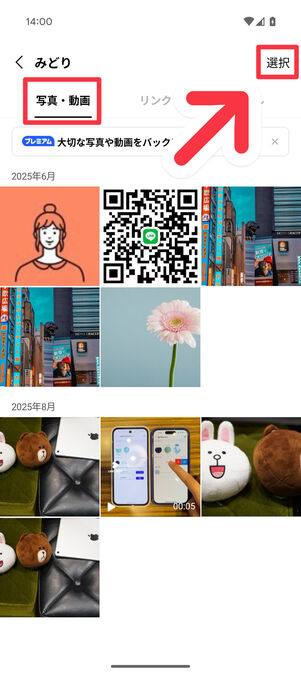
写真・動画一覧で右上の[選択]をタップ
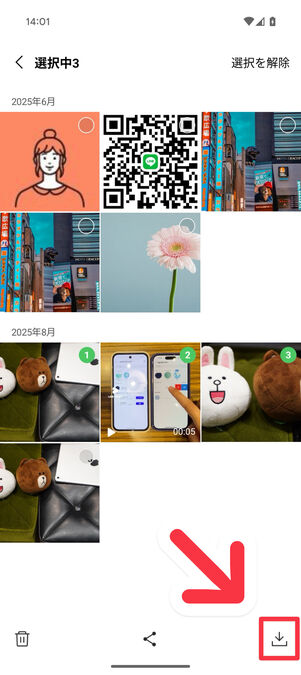
保存したい写真や動画を選択し、右下のボタンでダウンロード
トークルームでいずれかの写真または動画を拡大表示して右上のタイルボタン(正方形が9つ並んだアイコン)を選択します。写真・動画の一覧画面が表示されるので、右上にある[選択]をタップし、保存したい写真・動画を複数枚選択してください。画面下のダウンロードボタンをタップすれば、スマホへの一括ダウンロードが完了します。
方法4:LINE「アルバム」に保存する
LINEのトークルームで使える「アルバム」は保存期間の制限なし。アルバムへ保存した写真はそのトークに参加しているメンバー全員が閲覧できます。
ただし無料でLINEを利用している場合、アルバムに投稿できるのは写真のみ。動画の投稿はLYPプレミアム会員限定の特典です。
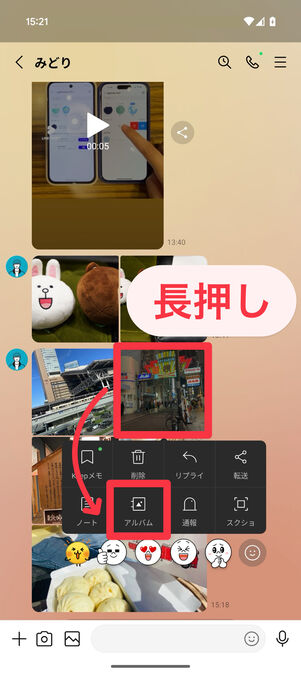
アルバムに追加したい写真を1枚長押しし、表示された[アルバム]をタップ
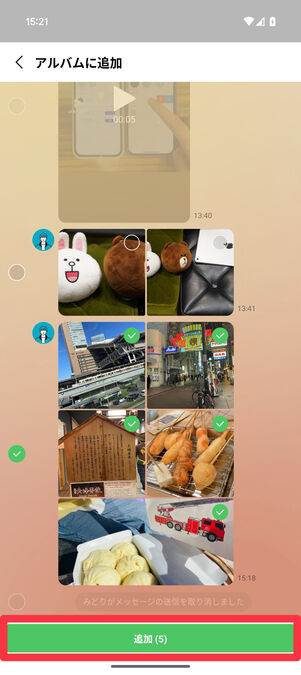
アルバムに追加したい写真をすべて選択し、「追加」をタップ
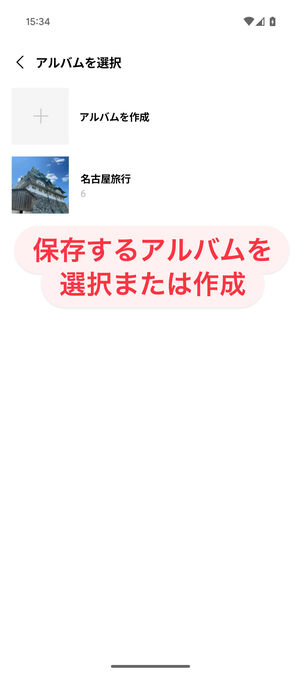
保存するアルバムを選択または作成
送受信した写真をアルバムに追加するには、トークルームで写真を長押しし、[アルバム]をタップ。続いてアルバムに保存する写真にチェックを入れ(複数選択可)、画面下の[追加]をタップします。
次の画面で、保存先のアルバムを選択してください。新しいアルバムを作成してもOKです。

右上の[追加]または[作成]をタップ
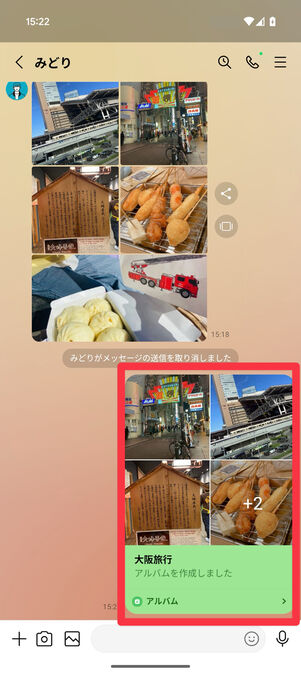
アルバムに追加またはアルバムを作成できた
最後に[追加]または[作成]をタップすればアルバムへの追加/アルバムの作成は完了です。写真を共有した相手とのトークルームにサムネイルが投稿されます(右画像)。
トークルームの相手が写真やアルバム自体を削除すると、自分のLINE上からも消えてしまう点に注意が必要です。友だちと共有しないアルバムを作りたい場合は、ひとりだけのグループを作りましょう。ひとりだけのグループの作り方は、以下の記事で解説しています。
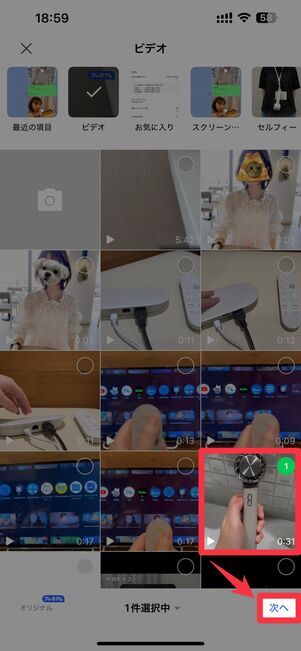
アルバムに追加したい動画を選択
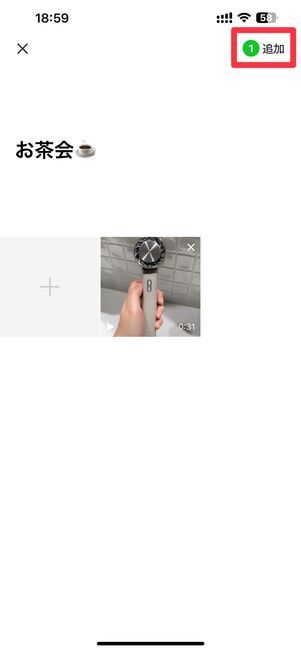
[追加]をタップ
動画をアルバムに追加する方法は写真と同じ。ギャラリーからアルバムに追加したい動画を選択するだけです。アルバムを共有した相手(個別またはグループトーク)は、LYPプレミアムに加入していなくても、アルバムに保存された動画を再生できます。
LYPプレミアムは、公式サイトから月額508円で登録できます。LINEアプリから登録するよりも142円お得です。
最大2カ月無料
方法5:LINE「ノート」に保存する
LINEノートもアルバムと同様に、保存容量や保存期間の制限がありません。トークに参加している全員がノートを投稿・閲覧できます。アルバムのようにフォルダ分けはできませんが、写真にコメントをつけて残しておくのに便利です。
現在ノートに投稿できるのは画像のみです。以前はノートに動画を投稿できましたが、2024年2月に動画投稿機能は廃止されました。すでにノートに投稿された動画は、現在も保存されています。
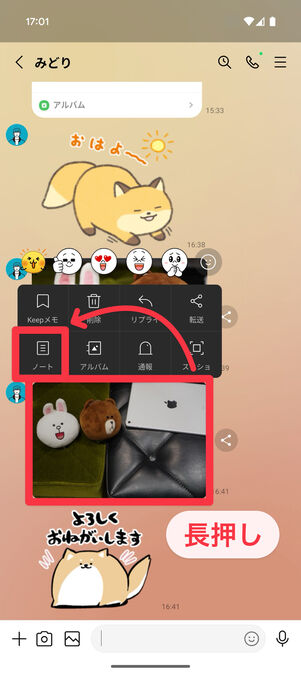
ノートに追加したい画像を1枚長押しし、[ノート]を選択
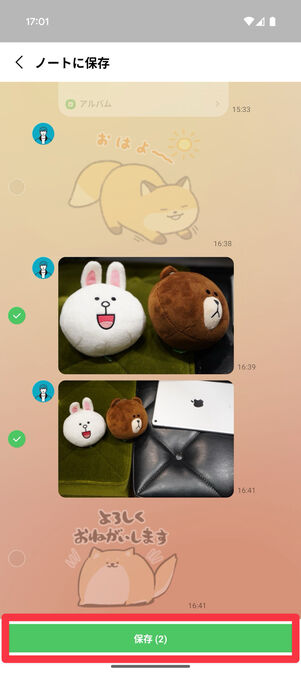
ノートに追加する画像を選択し、[保存]をタップ

任意でコメントを入力し、[投稿]をタップ
トークルームで写真を長押ししてメニューを呼び出したら、[ノート]を選択します。続いてノートに保存したい写真にチェックを入れ(複数選択可)、画面下の[保存]をタップしてください。
ノート作成画面へ切り替わるので、任意でコメントを入力し[投稿]すれば完了です。

作成したノートが送信された

ノートはメニューから[ノート]を選択すれば見返せる
ノートを保存すると、トークにサムネイルが投稿されます。このサムネイルをタップするか、メニューボタンから[ノート]を開くと、保存した写真を閲覧できます。
友だちと共有せずにノートに画像を保存したい場合は、ひとりだけのグループを作りましょう。ひとりだけのグループの作り方は、以下の記事で解説しています。
前述した通り、「ノート」機能への動画の投稿はできなくなりましたが、LINEの公開グループ機能である「オープンチャット」のノート機能なら動画を投稿できます。どうしても無料でLINEのサーバー上に動画を保存したい場合は、オープンチャットを活用しましょう。
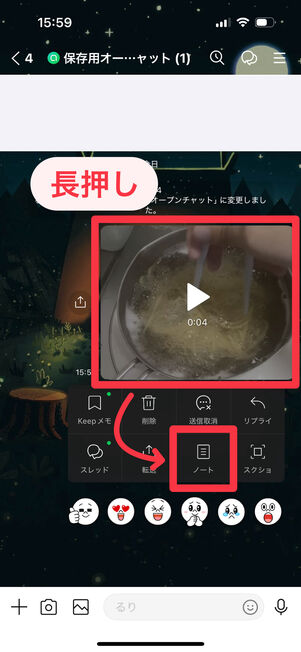
オープンチャットで送られてきた動画を長押しし、[ノート]を選択
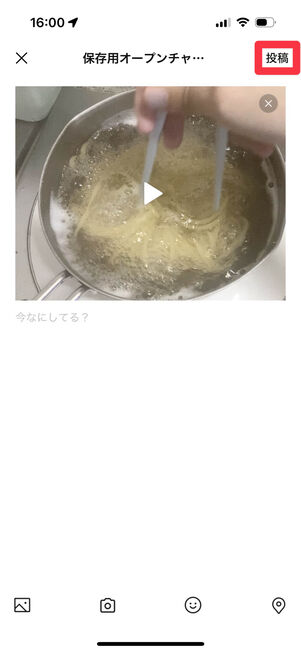
必要に応じてコメントを入力し、[投稿]
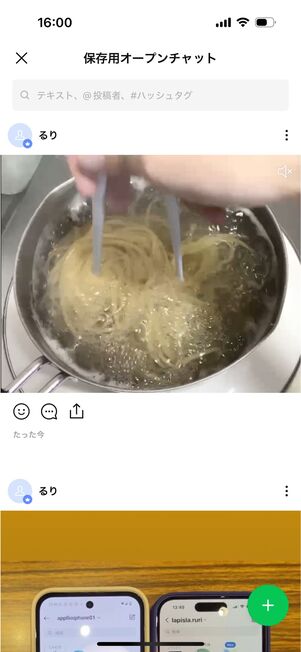
ノートに動画が投稿された
手順は画像をノートに投稿するときと同じ。オープンチャットのトークルームに送られてきた動画を長押ししてノートに追加するだけでなく、端末に保存されている動画も投稿できます。友だちを招待して写真や動画を共有することも、ひとりだけのオープンチャットを作ることも可能です。くわしい方法は以下の記事を参照してください。
オープンチャットでノートに動画を投稿する方法は、公式にアナウンスされている機能ではなくあくまで「裏ワザ」なので、将来的に使えなくなる可能性もあることに注意が必要です。
方法6:受信した写真をキャッシュデータとして自動保存するように設定する
前述したように、拡大表示せずに保存期間を過ぎた写真は閲覧できなくなってしまいます。拡大表示したときにおこなわれる、LINEアプリへのデータダウンロード(キャッシュ化)がなされていないせいです。
そこで便利なのが、写真の自動ダウンロード設定です。トークで写真を受信するたびに、自動的にLINEアプリ内に保存されるようになります。この設定をしておけば、わざわざ写真を拡大表示する手間が省けます。
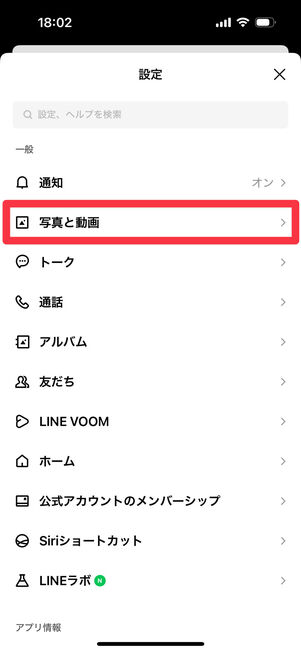
設定画面から「写真と動画」を選択
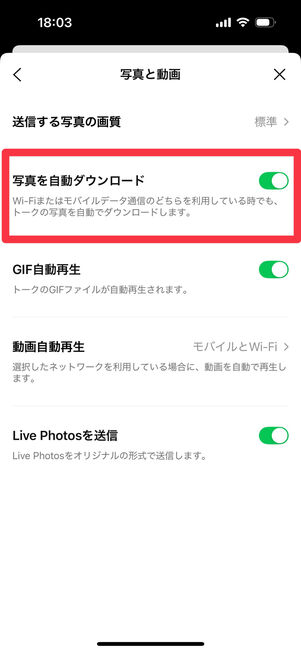
「写真を自動ダウンロード」をオンにする
設定方法は簡単。「ホーム」タブの設定ボタンから[写真と動画]へと進み、「写真を自動ダウンロード」をオンにすれば完了です。
ただし、この設定をオンにした状態が続くとキャッシュデータが蓄積され、LINEアプリが重くなる要因にもなる点に留意してください。
LINE VOOMの写真・動画には保存期限がない
LINE VOOMに投稿された写真・動画に保存期限はないため、投稿が削除されない限りいつでも閲覧や端末へのダウンロードができます。
写真はすべて閲覧・ダウンロード可能
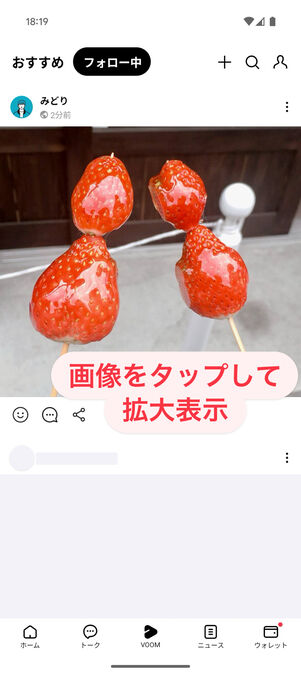
投稿された画像をタップして拡大表示

右上のダウンロードボタンをタップ
LINE VOOMの写真は、設定・投稿日時にかかわらず、すべて閲覧・ダウンロードできます。保存するには、画像を拡大表示し、右上のダウンロードボタンをタップするだけ。端末に写真が保存されているはずです。
動画のダウンロードは投稿者が許可しているもののみ
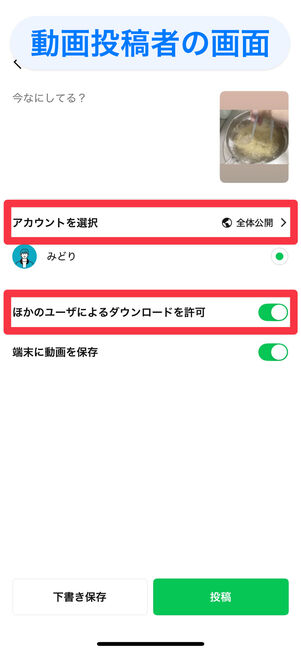
動画投稿時に[全体公開]かつ[ほかのユーザーによるダウンロードを許可]が設定されている必要がある
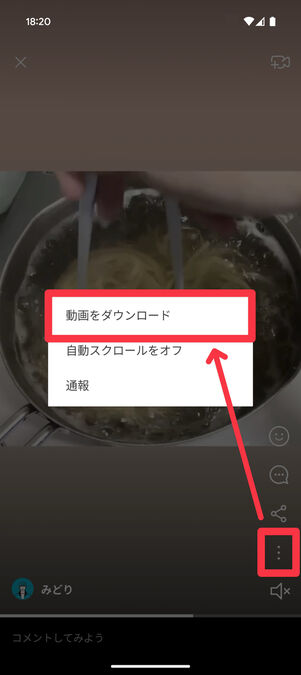
左記の設定条件を満たした動画は、ボタン→[動画をダウンロード]で端末に保存できる
LINE VOOMに投稿された動画はいつでも閲覧可能ですが、端末にダウンロードできるかどうかは投稿者の設定に依存します。
投稿者が公開範囲を「全体公開」に設定し、かつ「ほかのユーザによるダウンロードを許可」をオンに設定している場合に限り、閲覧者が動画をダウンロードできます。公開範囲が限定されていたり、全体公開でも「ほかのユーザによるダウンロードを許可」がオフに設定されていたりした場合、動画をダウンロードできません。
上記のダウンロード可能条件を満たしているなら、動画をタップして拡大表示した画面の右下にあるメニューボタン[ ⋮ ]から[動画をダウンロード]を選択すれば端末への保存ができます。
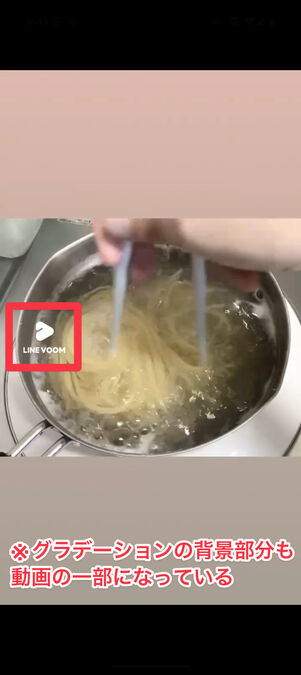
LINE VOOMから動画を保存すると縦長かつウォーターマーク付きになる
LINE VOOMから動画を保存すると、元の動画がどんな縦横の比率であっても、縦長にリサイズされた状態で保存されます。さらに「LINE VOOM」という文字とロゴの透かしが動画に入ります。
なおLINE VOOMの画像や動画を閲覧・保存しても、相手に通知されたりバレたりすることはないので安心してください。